Suivi des devis et factures
Une fois un devis ou une facture créés, vous pourrez modifier leur suivi financier.
1- Modifier le suivi de vos devis et factures
Pour modifier le suivi de vos devis et factures, vous pourrez le faire soit à partir du listing des devis ou factures, soit directement depuis l'édition d'un devis ou d'une facture :
A- A partir du listing des devis ou factures
Le listing vous permet de suivre vos devis et vos factures. Pour y accéder : consultez cette page.
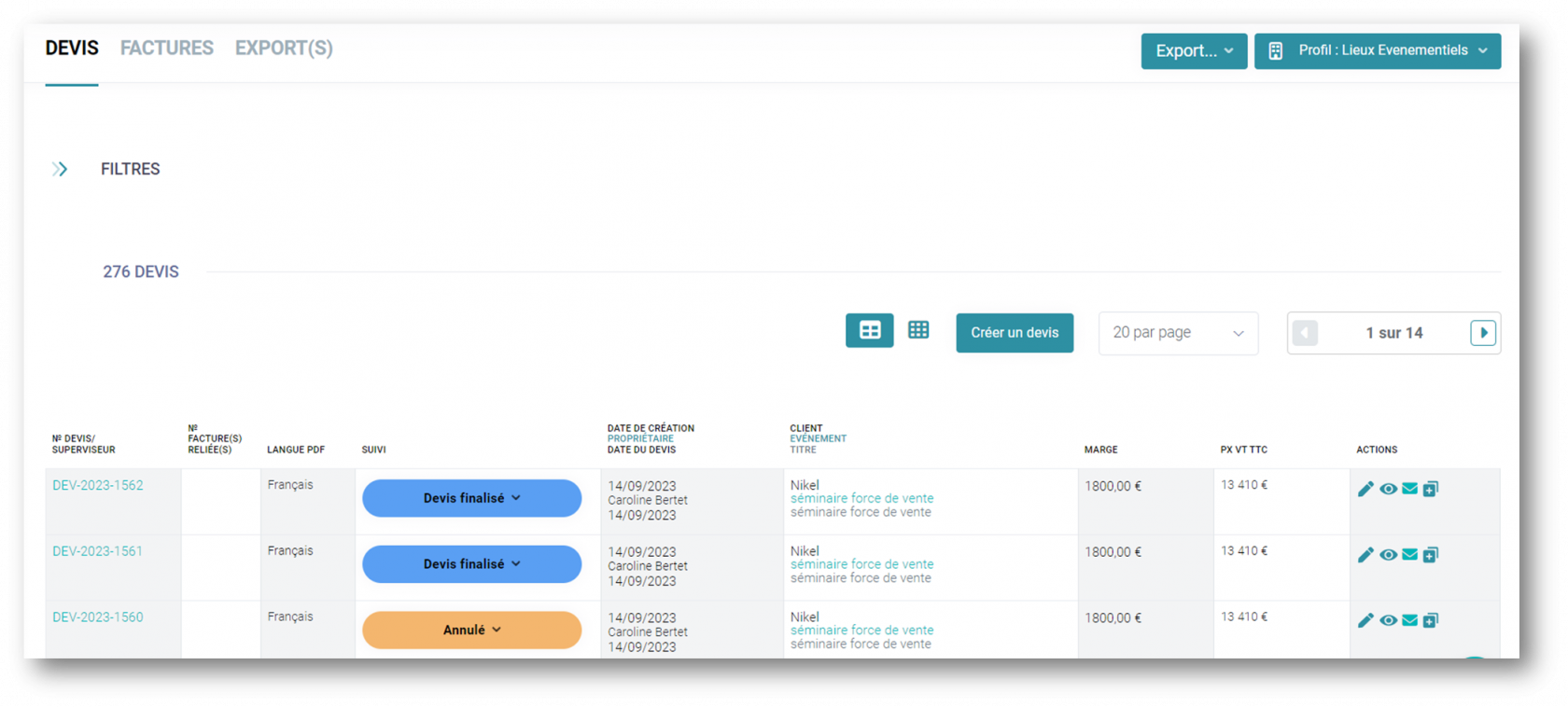
La colonne SUIVI répertorie le suivi des devis ou factures. Pour modifier un suivi cliquez sur le suivi :
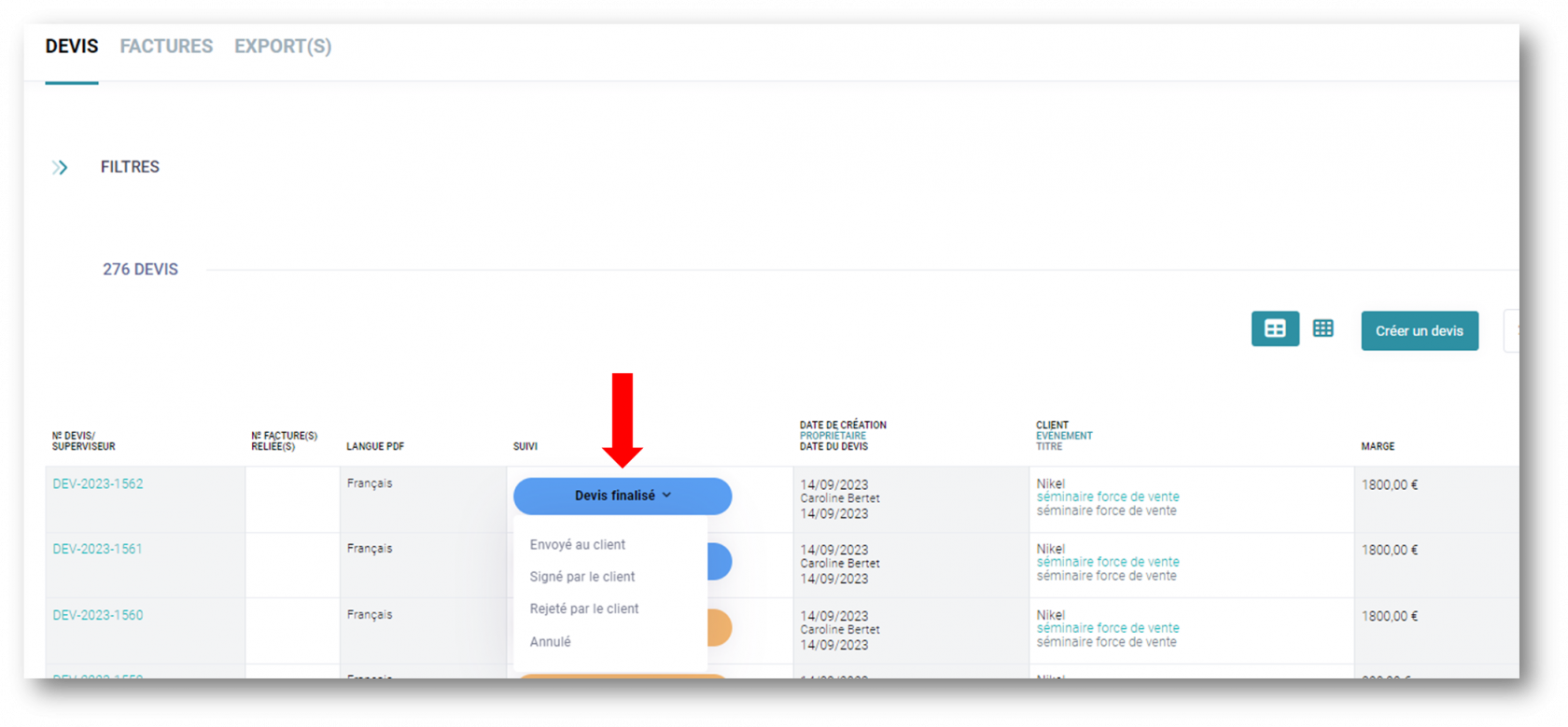
Cette action peut uniquement se faire à partir de la vue "CARTE" : en savoir plus.
B- Dans l'édition d'un devis ou d'une facture
Ouvrez un devis ou une facture, puis cliquez sur suivi du devis/de la facture :
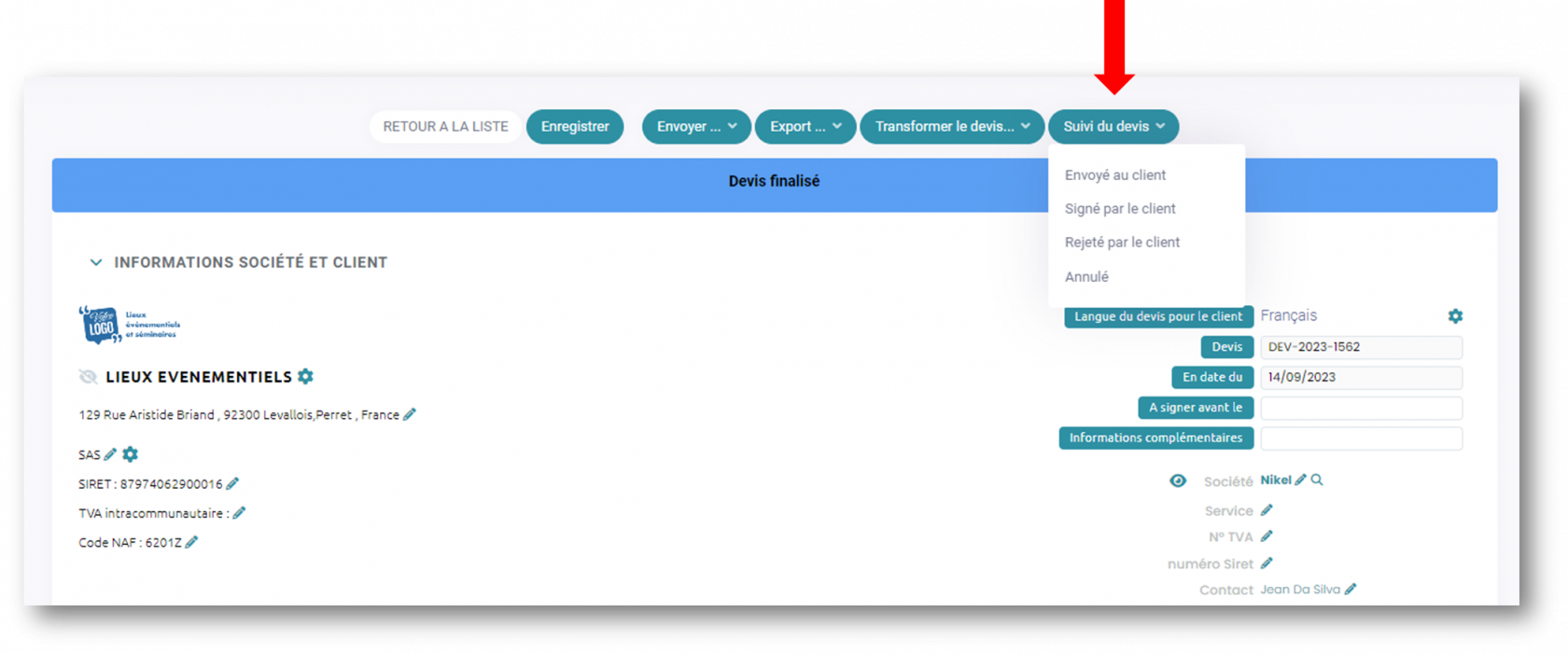
Si vous avez défini des champs analytiques obligatoires, vous ne pouvez pas changer le statut d'une facture si un des champs obligatoire n'est pas rempli : consultez cette page pour gérer vos champs analytiques.
2- Les types de suivi
Le suivi est différent entre un devis et une facture :
A- Suivi de vos devis
- Brouillon : lorsque vous créez un devis, celui-ci sera automatiquement en suivi "Brouillon". Vous devez le valider pour passer au suivi finalisé.
- En attente : si vous ne possédez pas les droits pour valider un devis (approuver), votre devis devra être envoyé pour approbation et le statut passera "en attente".
- Devis finalisé : lorsque vous validez un devis en brouillon, celui-ci se mettra en suivi "Devis finalisé".
- Approuvé par le superviseur : si vous ne possédez pas les droits pour valider un devis (approuver) et si votre devis est approuvé par un superviseur, le statut passera "approuvé par le superviseur"
- Rejeté : si vous ne possédez pas les droits pour valider un devis (approuver) et si votre devis est rejeté par un superviseur le statut passera "rejeté"
Vous ne pourrez plus supprimer un devis finalisé ou approuvé par le superviseur.
- Envoyé au client : en envoyant par email le devis (voir tutoriel sur cette page), le suivi se changera automatiquement vers "Envoyé au client"
- Signé par le client : modifiez ce statut manuellement lorsque votre client a signé le devis.
- Rejeté par le client : modifiez ce statut manuellement si votre client a rejeté le devis.
- Annulé : modifiez ce statut manuellement si le devis est annulé.
Le devis reste modifiable pour tous les suivis uniquement si vous possédez les droits d'édition.
En savoir plus sur les droits d'édition des devis.
- Envoyé signature électronique : en envoyant par signature électronique le devis (voir tutoriel sur cette page), le suivi se changera automatiquement vers "Envoyé signature électronique"
- Signé électroniquement 1/2 : si le devis a été envoyé pour double signature électronique, le statut passera en "Signé électroniquement 1/2" une fois le devis signé par le premier signataire.
- Signé électroniquement 2/2 : si le devis a été envoyé pour double signature électronique, le statut passera en "Signé électroniquement 2/2" une fois le devis signé par les deux signataires.
💡Signature électronique :
Vous pouvez envoyer vos devis pour signature électronique. La signature électronique se fera par double authentification (email et sms) afin de garantir la sécurité. Lorsque votre client aura signé électroniquement le devis, le statut passera automatiquement en "Signé électroniquement"Vous souhaitez activer la signature électronique ? Contactez nous.
En savoir plus sur la signature électronique.
B- Suivi de vos factures
- Brouillon : lorsque vous créez une facture, celle-ci sera automatiquement en suivi "Brouillon". Vous devez la valider pour passer au suivi finalisé.
- En attente : si vous ne possédez pas les droits pour valider une facture (approuver), votre facture devra être envoyée pour approbation et le statut passera "en attente".
- Facture finalisée : lorsque vous validez une facture en brouillon, celui-ci se mettra en suivi "Facture finalisée".
- Approuvé par le superviseur : si vous ne possédez pas les droits pour valider une facture (approuver) et si votre facture est approuvéepar un superviseur, le statut passera "approuvé par le superviseur"
- Rejeté : si vous ne possédez pas les droits pour valider une facture (approuver) et si votre facture est rejetée par un superviseur le statut passera "rejeté".
Vous ne pourrez plus supprimer une facture finalisée ou approuvée par le superviseur.
Nous vous donnons la possibilité de bloquer les factures après validation. Il faudra procéder à un avoir pour l’annuler ou le modifier. Comment faire une facture d'avoir ?
- Envoyé au client : en envoyant par email la facture (voir tutoriel sur cette page), le suivi se changera automatiquement vers "Envoyé au client"
- Payée : si le montant renseigné dans le suivi des paiements correspond au montant exact de la facture, celle-ci passera automatiquement en suivi "payée"
- Payée en partie : si le montant renseigné dans le suivi des paiements est inférieur au montant de la facture, celle-ci passera automatiquement en suivi "payée en partie"
Comment ajouter un paiement sur une facture ? Consultez cette page.
- Litige : en cas de litige avec un client, vous pouvez passer manuellement le suivi de la facture en "litige".
- Annulé par avoir : Une facture ne peut être annulée. Toutefois, si une erreur a été détectée, vous pouvez choisir le statut "Annulée par avoir".
Ce statut "Annulé par avoir" est uniquement interne et vous devez posséder un avoir qui contrebalance cette facture afin de l'enlever de votre comptabilité et passer cette même facture d'avoir en "Compensée par avoir". Si vous n'avez pas fait un avoir, la facture sera toujours comptabilisée.
- Compensé par avoir (uniquement pour les factures d'avoir) : en créant une facture d'avoir à partir d'une facture annulée par avoir, vous pourrez sélectionner le statut "compensé par avoir" dans le suivi de la facture d'avoir :
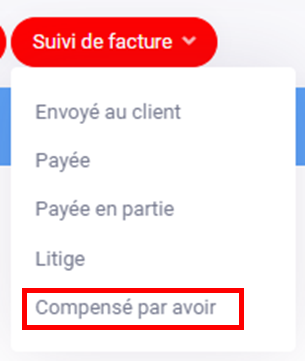
Comment créer une facture d'avoir ? Consultez cette page.
3- Changer l'état d'avancement de votre événement
En modifiant un suivi, une pop-up s'ouvrira vous permettant de choisir si vous souhaitez conserver ou changer l'état d'avancement de votre événement :
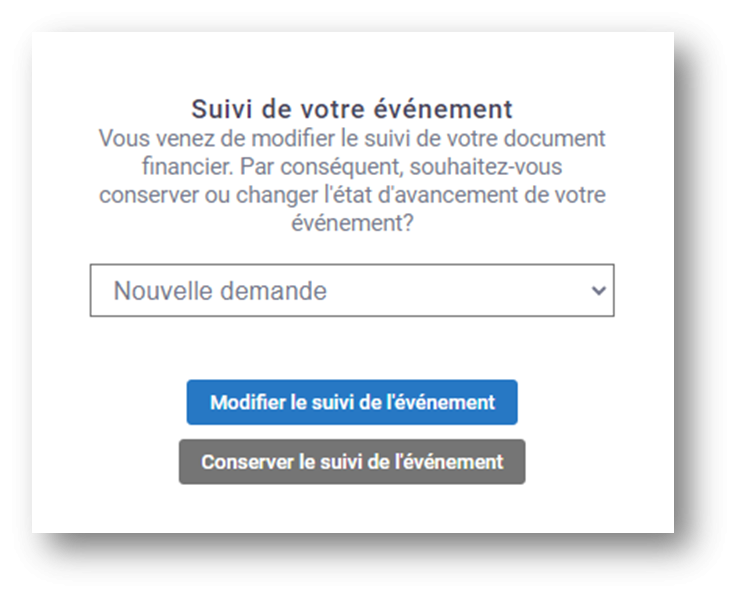
Comment changer le suivi de vos devis-factures pour changer le suivi de vos événements : consultez cette page


Pas de commentaires